- Kennisbank
- CRM
- Importeren en exporteren
- Importen uit het verleden bekijken en analyseren
Importen uit het verleden bekijken en analyseren
Laatst bijgewerkt: 5 november 2025
Beschikbaar met elk van de volgende abonnementen, behalve waar vermeld:
Nadat je objecten hebt geïmporteerd naar HubSpot, kun je je eerdere imports bekijken en analyseren in het imports dashboard. Dit kan je helpen om te begrijpen hoe een record is gemaakt en om importfouten op te lossen. Je kunt ook de records van een import verwijderen.
Eerder geïmporteerde objecten bekijken
Machtigingen vereist De gebruiker die de import heeft voltooid of Super Admin rechten zijn vereist om het originele importbestand te downloaden.
- Ga in je HubSpot-account naar Gegevensbeheer > Gegevensintegratie.
- Onder het tabblad Bestandsimport kunt u de volgende informatie in de tabel bekijken:
- Naam: de naam van de import.
- Nieuwe records: het aantal nieuwe records dat is toegevoegd. Als een record al bestond in je database voor de import, wordt deze niet meegenomen in deze waarde.
- Bijgewerkte records: het aantal bestaande records dat door de import is bijgewerkt.
- Nieuwe koppelingen: het aantal nieuwe koppelingen dat door de import is gemaakt.
- Fouten: het aantal records in je import dat resulteerde in een fout.
- Importsysteem: de bron van de import (bijvoorbeeld CRM Import).
- Importbron: het geselecteerde type import.
- Aangemaakt door gebruikers-ID: de naam en het e-mailadres van de gebruiker in uw account die het bestand heeft geïmporteerd.
- Object Create Date/Time: de datum en tijd waarop het importeren is voltooid.
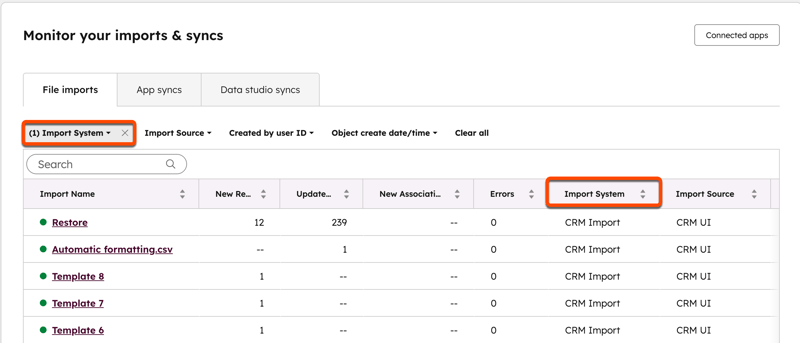
- Om je importen te filteren, klik je boven de tabel op een eigenschap dropdown menu en selecteer je een criterium (bijv. Importbron > Mobiel iOS).
- Om een specifieke import te beheren, beweeg je met de muis over de import, klik je op Meer en selecteer je een van de volgende opties:
- Bekijk [Records]: voor import van meerdere objecten, selecteer het object dat je wilt bekijken. Je wordt naar een indexpagina gebracht die alle records van de import weergeeft.
- Geïmporteerde contactpersonen toevoegen aan segment: voeg geïmporteerde contactpersonen toe aan een nieuw of bestaand segment.
- Gebruik als sjabloon voor nieuwe import: start een nieuwe import met dezelfde eigenschappen als een eerdere import. Imports die meer dan zes maanden geleden zijn voltooid en opt-out imports zijn niet beschikbaar voor gebruik als sjabloon. Meer informatie over het herhalen van een eerdere import.
- Download [Records]/origineel bestand: download het originele bestand van importen die in de afgelopen zes maanden zijn voltooid.
- Foutenbestand downloaden: download een bestand om fouten buiten HubSpot te bekijken.
- Rijen met fouten bekijken: bekijk de rijen met fouten op de pagina met importresultaten.
- Om meer details over een import en zijn fouten te bekijken, klik je op de naam van de import:
- Bekijk op de overzichtskaart het aantal geïmporteerde rijen, de nieuwe records die zijn gemaakt en de bestaande records die zijn bijgewerkt. Om geïmporteerde records weer te geven, klikt u op [Records] weergeven. Voor import van meerdere objecten klikt u op Geïmporteerde records weergeven en selecteert u vervolgens het object dat u wilt bekijken.
- Als de import fouten bevat, wordt het gedeelte Importfouten weergegeven met fouten van de import in een tabel. Leer hoe u importfouten kunt bekijken en oplossen.
Weergaven van geïmporteerde records opslaan
Op een objectindexpagina kunt u records filteren op basis van of ze zijn opgenomen in een import en vervolgens de importfilters opslaan als een opgeslagen weergave die u opnieuw kunt bekijken.
Let op: importen die via API zijn voltooid, hebben niet de optie [Records] weergeven en worden niet opgenomen in weergavefilters.
Om een weergave van geïmporteerde records te openen, kunt u een van de volgende dingen doen:
- Navigeer naar een weergave van records van een individuele import in de tabel Bestandsimporten. Om dit te doen:
- Ga met de muis over de import en klik vervolgens op Meer > [Records] weergeven.
- Voor import van meerdere objecten selecteert u het object dat u wilt bekijken. Als je weergaven wilt opslaan of records van alle objecten wilt verwijderen, moet je naar elk object afzonderlijk navigeren.
- Stel filters in op basis van één of meerdere imports van een indexpagina:
- Ga in je HubSpot-account naar CRM > Contactpersonen.
- Klik linksboven op het vervolgkeuzemenu Objecten en selecteer een object.
- Klik boven de tabel op Geavanceerde filters.
- Zoek en selecteer Importeren in het rechterpaneel.
- Selecteer de filtercriteria, klik dan op het dropdown menu en selecteer de selectievakjes naast de importen die je wilt segmenteren.
- Klik op Filter toepassen en klik vervolgens op de X in de rechterbovenhoek om het paneel af te sluiten.
- Klik rechtsboven op het pictogram saveEditableViewIcon Opslaan.

Meer informatie over het beheren van opgeslagen weergaven of het bewerken van records in bulk.
Geïmporteerde records verwijderen
U kunt ook records filteren die via import zijn toegevoegd en de records verwijderen die door een specifieke import zijn gemaakt of bijgewerkt. Als u bijvoorbeeld alle nieuwe records hebt geïmporteerd maar een fout hebt gemaakt, kunt u alle records verwijderen en opnieuw importeren.
Let op: als u bestaande records via een import hebt bijgewerkt, kunt u de wijzigingen niet ongedaan maken door ze te verwijderen. U moet dan opnieuw importeren met de juiste informatie of de eigenschappen handmatig bewerken.
Records uit een import verwijderen:
- Navigeer naar een weergave van de geïmporteerde records.
- Selecteer de selectievakjes links van de records die u wilt verwijderen. Om alle records te selecteren, selecteer je het selectievakje linksboven in de tabel. Er verschijnt een blauwe balk die aangeeft hoeveel records zijn geselecteerd. Klik op Alles selecteren [records].
- Klik boven in de tabel op delete Verwijderen.
Meer informatie over het verwijderen van records.
Geïmporteerde contactpersonen toevoegen aan een segment
Je kunt een nieuw segment van geïmporteerde contactpersonen maken vanuit de tabel Recente importen of de contactpersonen van een import toevoegen aan een bestaand statisch segment.
- Ga in je HubSpot-account naar Gegevensbeheer > Gegevensintegratie.
- Beweeg de muis over de geïmporteerde contactpersonen, klik op Meer en selecteer vervolgens Geïmporteerde contactpersonen toevoegen aan segment.
- Klik in het dialoogvenster op het vervolgkeuzemenu en selecteer een optie om de contactpersonen toe te voegen aan een nieuw statisch segment, een bestaand statisch segment of een nieuw actief segment. Meer informatie over de verschillen tussen actieve en statische segmenten.
- Als je Bestaand statisch segment hebt geselecteerd, selecteer je het segment in het vervolgkeuzemenu dat verschijnt.
- Klik op Toevoegen.
- Je wordt naar het segment gebracht waar de contactpersonen automatisch zijn toegevoegd.
- Als je een nieuw segment hebt gemaakt, voltooi dan het instellen van het segment.